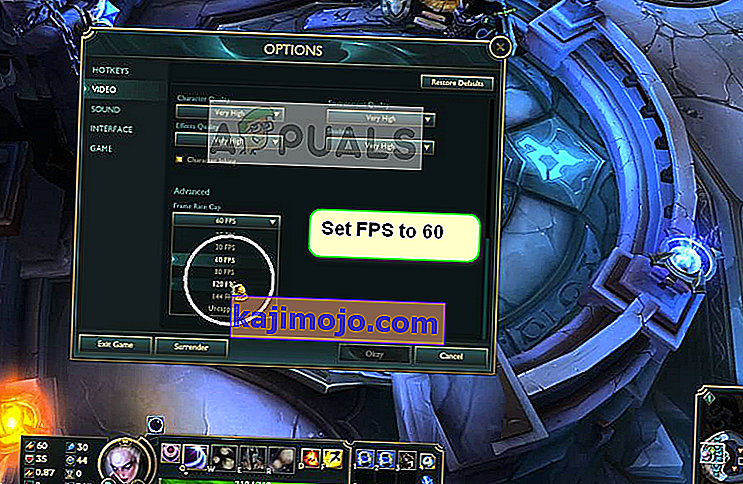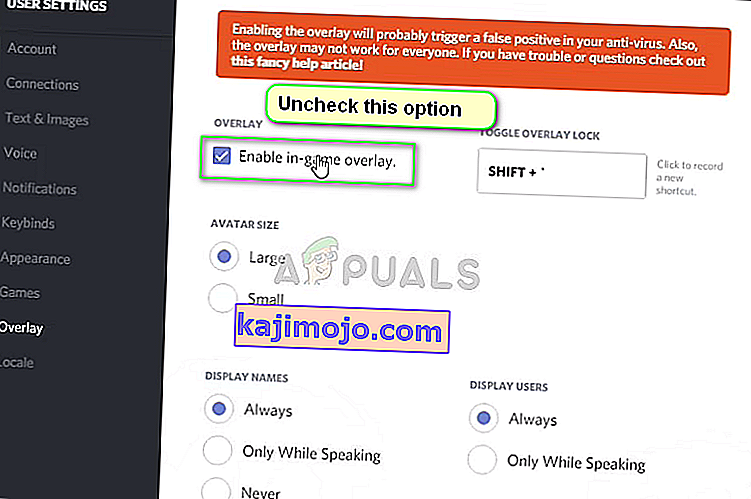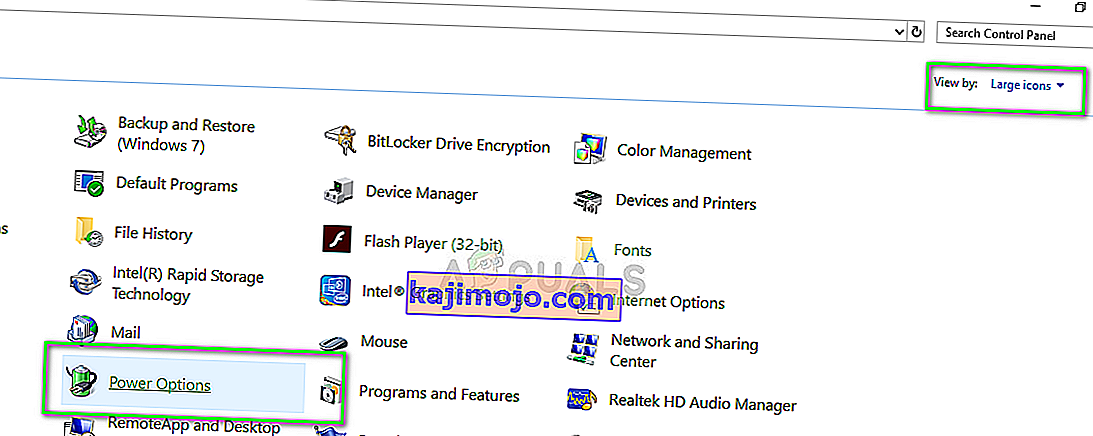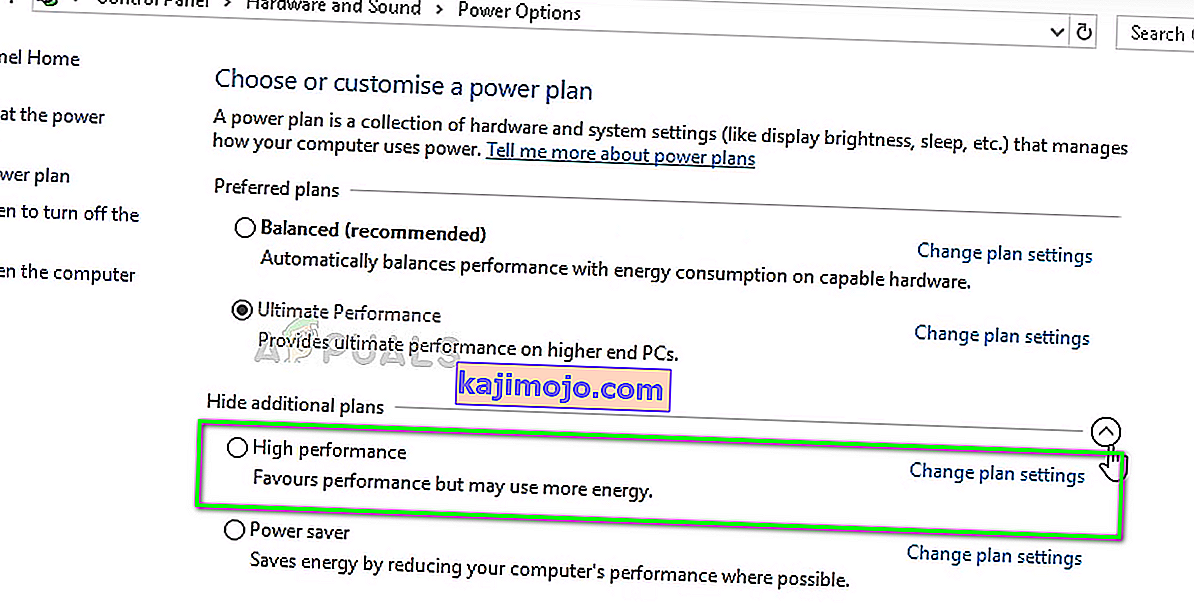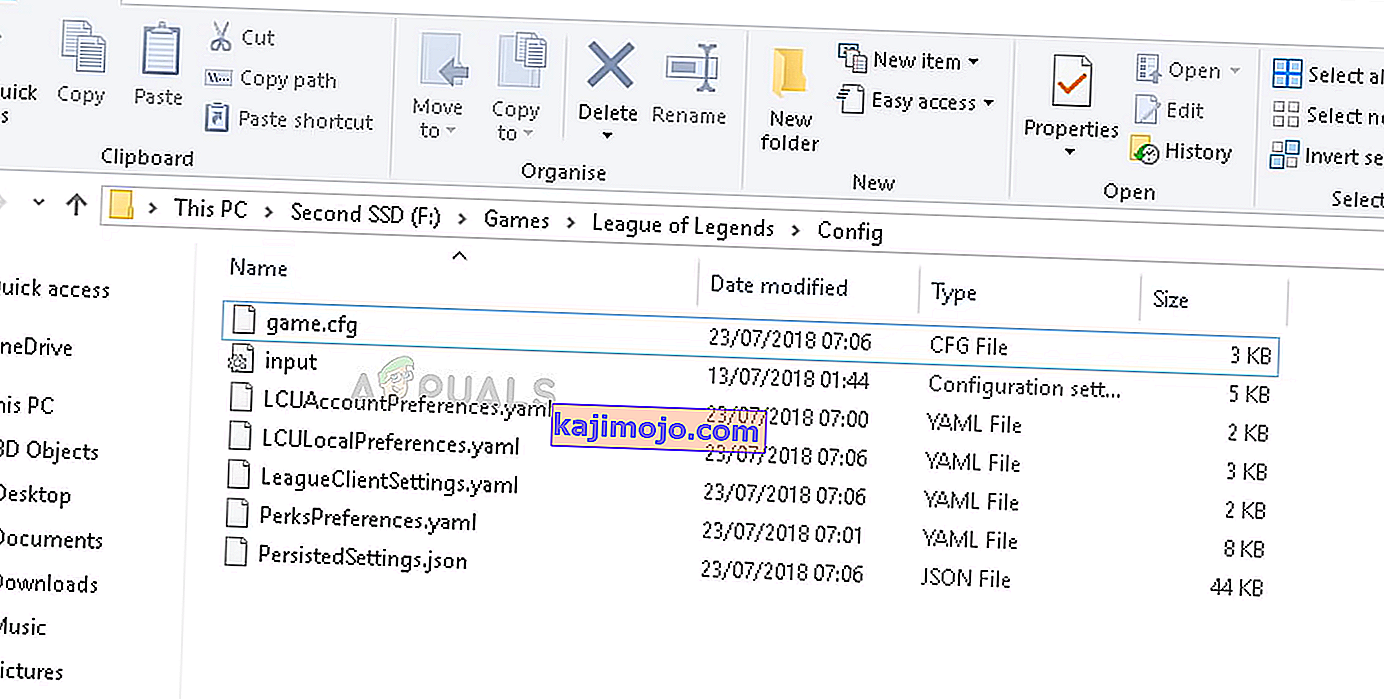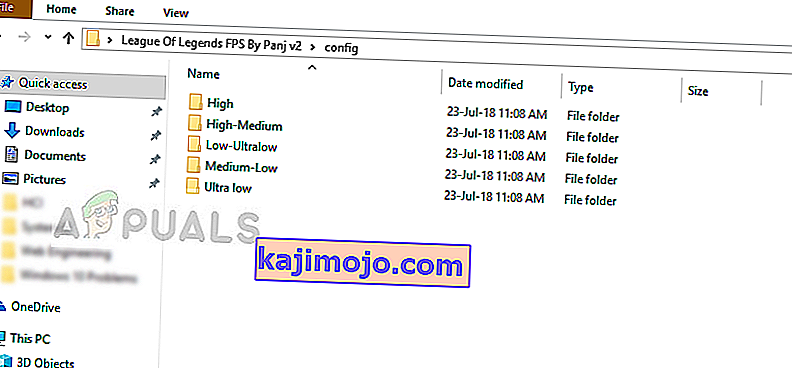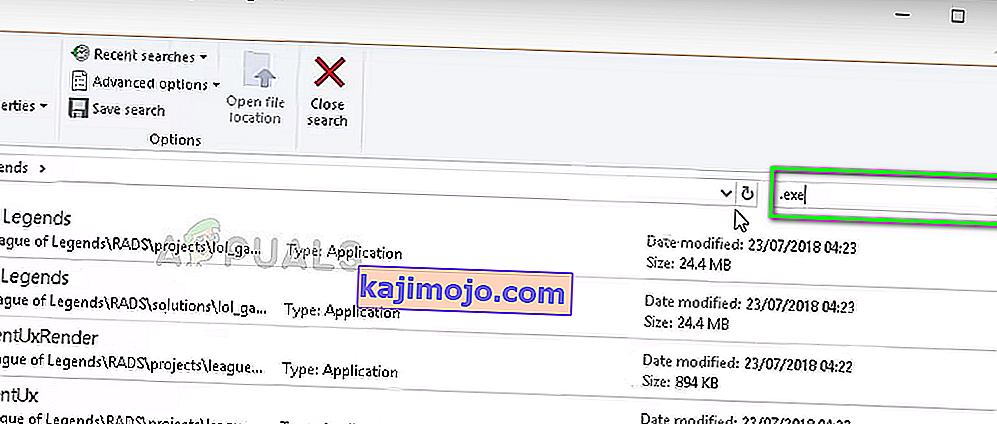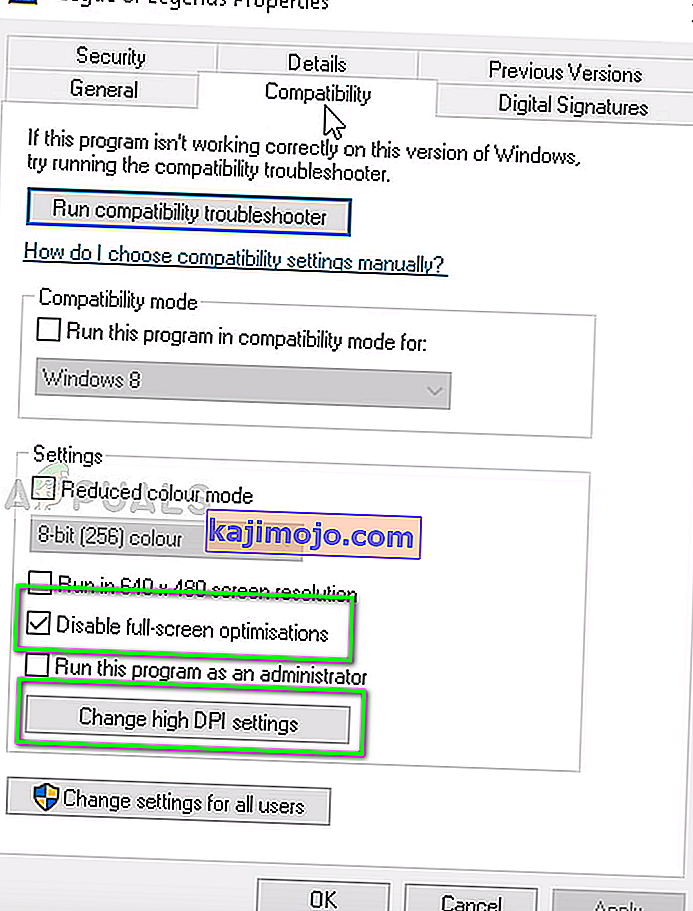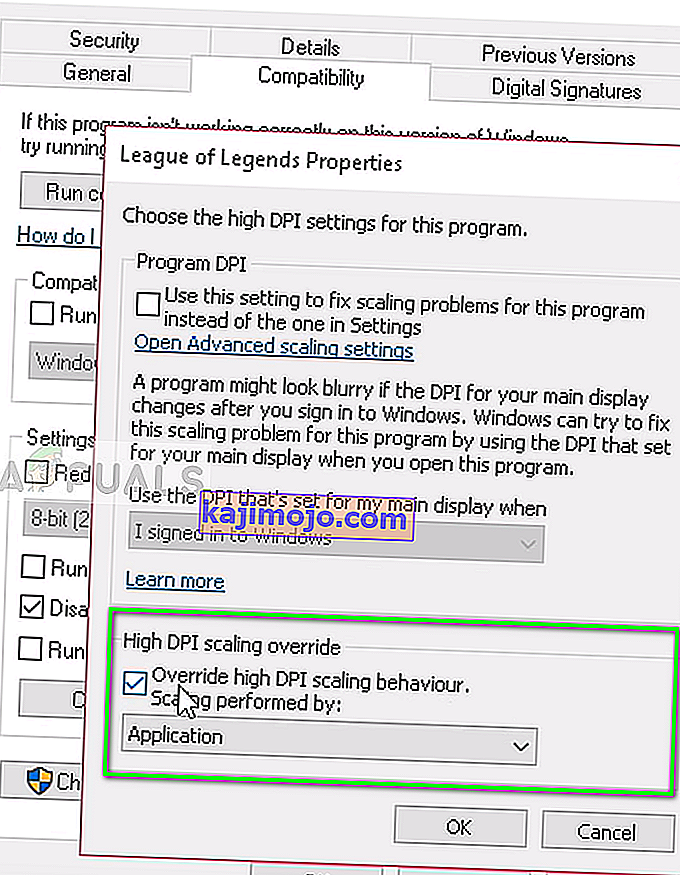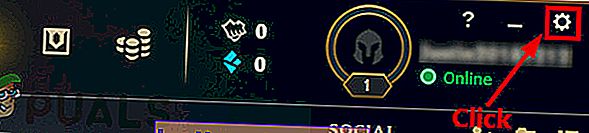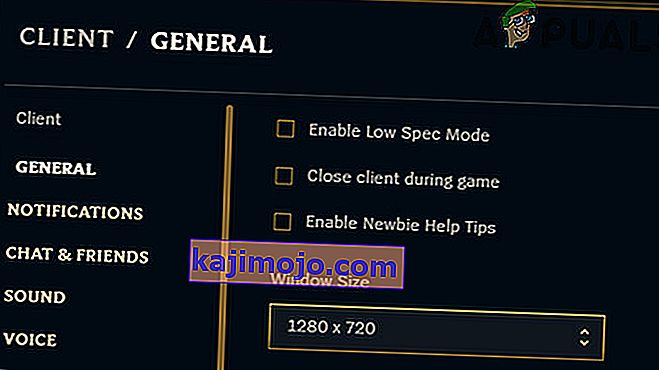League of Legends (LoL) on Riot Gamesin kehittämä online-taisteluareena-videopeli lukuisille käyttöympäristöille, kuten Windows, Linux, macOS jne. Pelillä on valtava suosio markkinoilla ja se on monien miljoonien Dota-pelien suora kilpailija.

Viime aikoina käyttäjät ovat saaneet useita raportteja, joissa heillä on valtavia satunnaisia FPS-pudotuksia pelatessa. Näin on jopa käyttäjille, joilla on huippuluokan tietokoneita, joissa on GTX 1080- ja Core i7 8700k -prosessorit. Tämä sulkee pois mahdollisuuden, että FPS-pudotus johtuu matalan luokan tietokoneista ja grafiikkalaitteista.
Mikä aiheuttaa League of Legends FPS: n pudotuksen?
Tutkittuamme käyttäjiltä ja testaamalla ilmiön järjestelmissämme päädyimme siihen, että FPS-pudotus ei johtunut yhdestä syystä, vaan useiden eri tekijöiden yhdistelmästä. Syyt miksi League of Legends FPS putoaa, eivät ole rajoittuneet:
- Peittokuvat: Erimielisyyksien, GeForce Experiencen jne. Tiedettiin aiheuttavan ongelmia pelissä.
- Ylikellotus: Vaikka ylikellotuksen on tarkoitus parantaa suorituskykyä, sen nähtiin toimivan päinvastoin LoL: n tapauksessa.
- Koko näytön optimointi: Liigalla on aiemmin ollut ongelmia Windowsin koko näytön optimointimoduulin kanssa.
- Pelin kokoonpano: Pelin kokoonpanotiedostot voivat olla joko vioittuneita, käyttökelvottomia tai asetettuja väärin. Tämä voi aiheuttaa ongelmia pelissä.
- Huippuluokan grafiikkavaihtoehdot: Nämä vaihtoehdot parantavat soittimen kokemusta parantamalla grafiikan ulostuloa, mutta joskus ne ovat syy siihen, miksi FPS-pudotus tapahtuu ensinnäkin.
- Kehysnopeuden yläraja: Tämä on peli-valikossa oleva vaihtoehto, jonka avulla käyttäjät voivat asettaa FPS-ylärajan. Tämän moduulin tiedetään aiheuttavan ongelmia ja syy FPS-pudotuksiin.
Ennen kuin jatkat ratkaisujen kanssa, varmista, että sinulla on aktiivinen Internet-yhteys ja olet kirjautunut tietokoneellesi tietokoneen järjestelmänvalvojana.
Ratkaisu 1: Aseta FPS-korkki
FPS-korkki on League of Legends -ominaisuus, jonka avulla käyttäjät voivat asettaa ylärajan pelin FPS: lle. Voit asettaa mukautetun arvon tarpeidesi mukaan. Oletusarvoisesti korkki on asetettu ylärajaksi . Vaikka tämä saattaa tuntua kunnolta, mutta tämä vaihtoehto havaittiin aiheuttavan ongelmia FPS: ssä. Asetamme pelin FPS-korkin ja katsomme, korjaako tämä ongelman.
- Avaa LoL ja kirjoita mukautettu peli . Kun olet mukautetussa pelissä, käytä vaihtoehtoja painamalla Esc-painiketta.
- Valitse näytön vasemmassa reunassa oleva Video- välilehti ja vieritä alaspäin löytääksesi Frame Rate Cap -ruudun .
- Muuta asetukseksi 60 FPS .
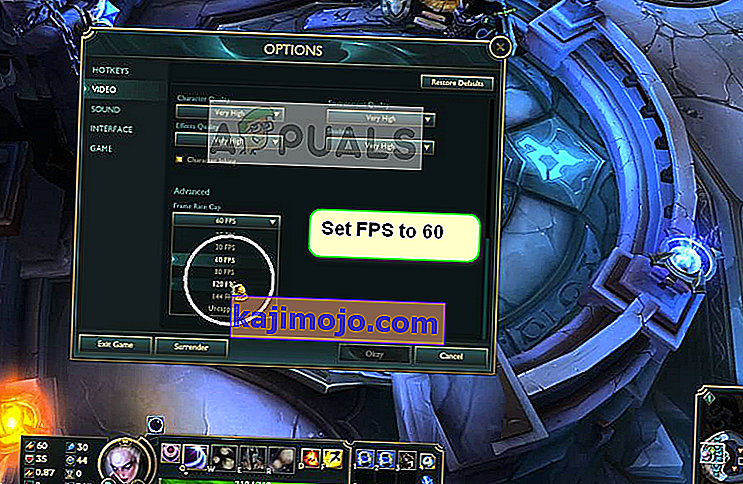
- Tallenna muutokset napsauttamalla Asetukset-ikkunan vasemmalla puolella olevaa Peli- välilehteä. Etsi Liikkumisen suojaus kohdasta Pelattavuus ja varmista, että vaihtoehtoa ei ole valittu .
- Tallenna muutokset ja poistu painamalla OK . Käynnistä peli uudelleen ja katso, tekevätkö nämä vaihtoehdot temppua.
Ratkaisu 2: Poista peittokuvat käytöstä
Peittokuvat ovat ohjelmistokomponentteja, joiden avulla käyttäjät voivat käyttää tiettyjä kolmannen osapuolen ohjelmistojen osia pelatessaan. Tämä on yleensä pieni palkki näytön alareunassa, johon pääsee painamalla tiettyä pikanäppäintä. Peittokuvat saattavat tuntua houkuttelevilta, mutta ne ovat syy FPS-pudotukseen League of Legends -sarjassa.
Alla on menetelmä Discord-peitteen poistamiseksi käytöstä (jos käytät sellaista). Varmista, että poistat kaikki muut tietokoneellasi olevat peittokuvat.
- Käynnistä Discord ja avaa sen käyttäjäasetukset . Valitse nyt vasemman selausvälilehden vaihtoehto Peittokuva ja poista valinta Ota käyttöön pelin sisäinen peitto .
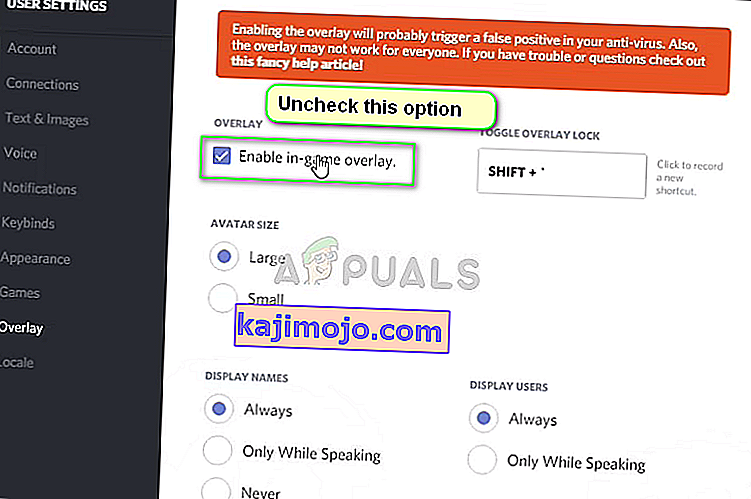
- Käynnistä tietokone uudelleen kokonaan, jotta muutokset tehdään, ja tarkista, onko FPS-pudotus korjattu.
Ratkaisu 3: Poista ylikellotus, GeForce Experience ja kolmannen osapuolen sovellukset käytöstä
Jos yllä olevat ratkaisut eivät toimi, siirrymme eteenpäin ja laajennamme vianmääritysalueemme koskemaan kolmansien osapuolten sovelluksia ja laitteistoja. Puhutaan ensin ylikellotuksesta. Ylikellotus on prosessorin kellotaajuuden nostaminen, kunnes se saavuttaa kynnyslämpötilan. Kun se tapahtuu, ylikellotus pysäytetään. Vaikka tämä onkin suorituskyvyn parantamiseksi, on useita tapauksia, joissa tämä aiheuttaa FPS-pudotuksen.

Poista siis ylikellotus käytöstä ja poista jopa MSI Afterburner . Tarkista myös kolmansien osapuolten sovellukset, kuten NVIDIA GeForce Experience. Varmista, että poistat sen väliaikaisesti . Seuraavaksi sinun tulee tarkistaa tietokoneellasi käynnissä olevat kolmannen osapuolen sovellukset, kun peli on avattu. Varmista, että poistat ne kaikki käytöstä ja tarkista joka kerta, onko sovellus ratkaistu.
Huomaa: Yritä myös poistaa peite käytöstä GeForce Experience- ja Windows-pelipalkkiominaisuuksista.
Ratkaisu 4: Suurimman suorituskyvyn tehoasetusten asettaminen
Kannettavien tietokoneiden tiedetään sisältävän virtavaihtoehtoja, joiden avulla käyttäjä voi valita virtavaihtoehdot tarpeen mukaan. Oletusarvoisesti tämä asetus on tasapainoinen . Meidän on muutettava se maksimaaliseen suorituskykyyn.
- Paina Windows + R, kirjoita ruutuun ” ohjauspaneeli ” ja paina Enter.
- Kun olet ohjauspaneelissa, valitse Suuret kuvakkeet ja napsauta Virranhallinta-asetuksia .
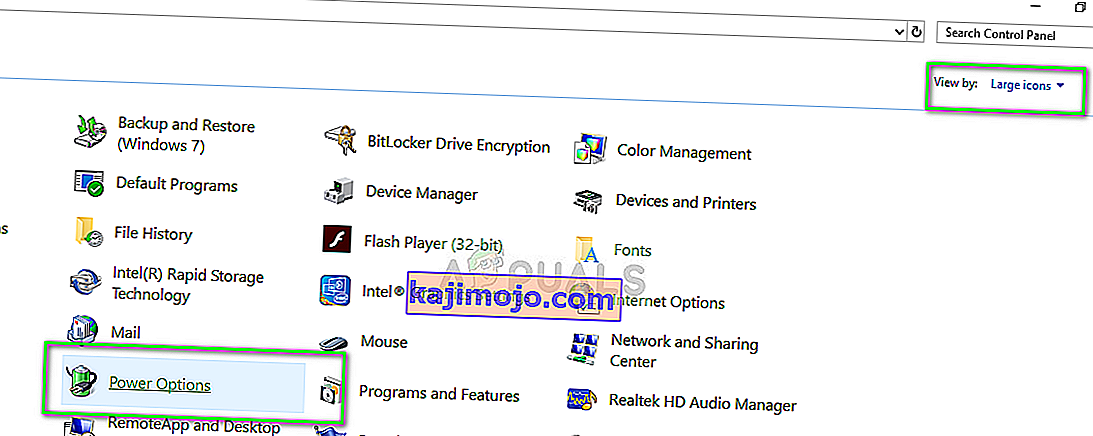
- Kun olet Virranhallinta-asetuksissa, valitse Suurin suorituskyky käyttämällä oikean reunan ikkunaa. Tallenna muutokset ja poistu.
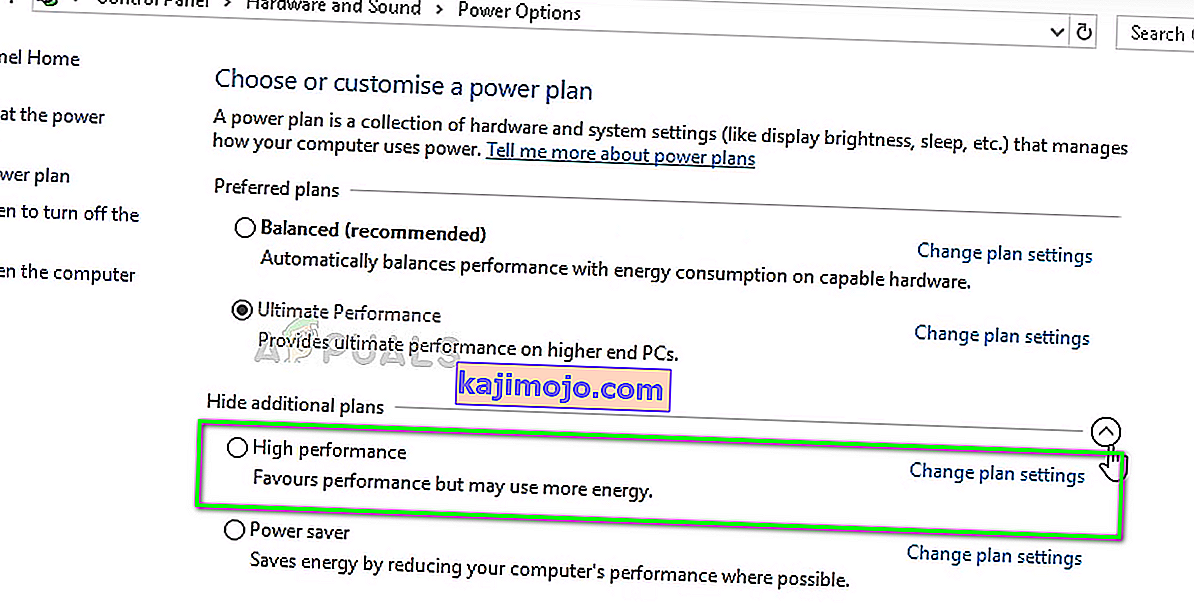
- Yritä nyt käynnistää League of Legends uudelleen ja katso, onko pudotusongelma ratkaistu.
Ratkaisu 5: Vaihda Game Config -tiedosto
Jos kaikki yllä olevat menetelmät eivät paranna pelin FPS-pudotusta, voimme yrittää muuttaa pelin kokoonpanotiedostoa. Pelin kokoonpanot tallennetaan ulkoiseen tiedostoon, joka puretaan joka kerta, kun League of Legends käynnistetään. Saattaa olla, että näitä kokoonpanoja ei ole asetettu oikein tai ne ovat vioittuneet. Yritämme korvata ne ja nähdä, onko tämä temppu.
- Sulje kaikki League of Legends -prosessit.
- Lataa ZIP-tiedosto (täältä). Tallenna se esteettömään paikkaan.
- Siirry League of Legends -asennuskansioon ja avaa kansio Config .
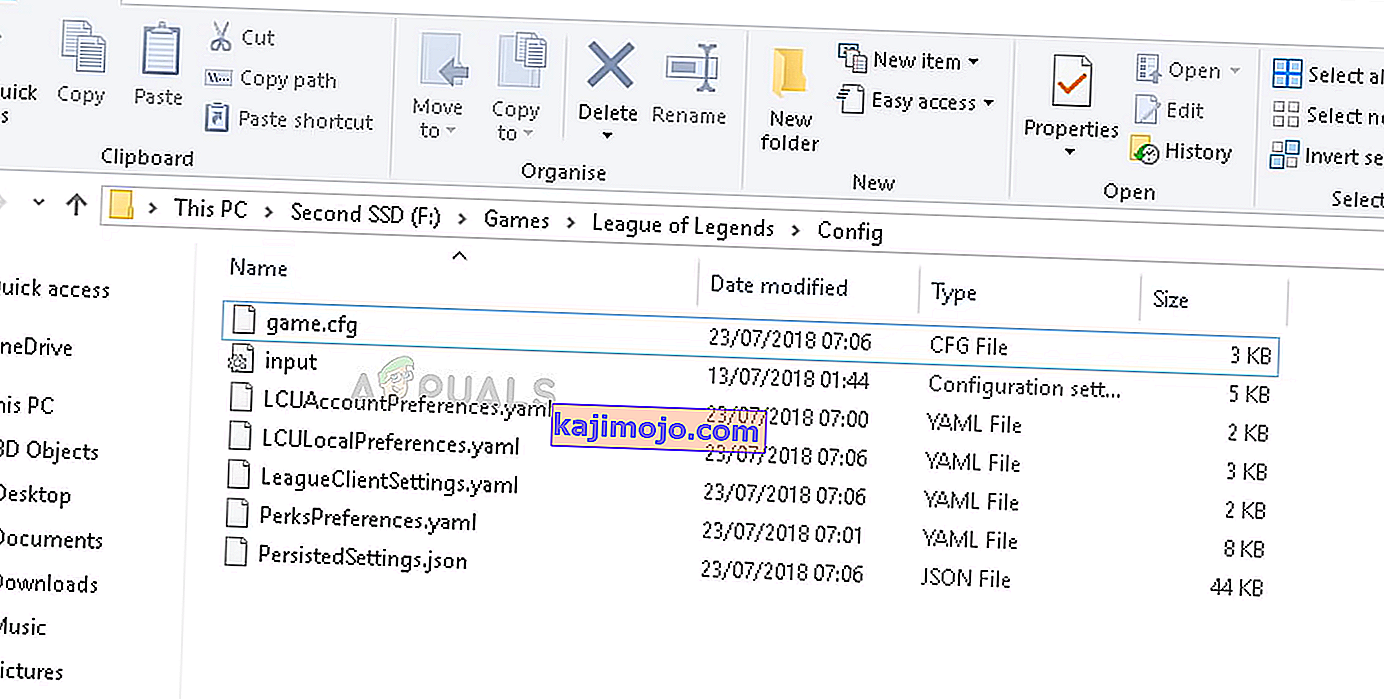
- Kuten näette, kansiossa on jo tiedosto ' game.cfg '. Kopioi se toiseen sijaintiin, jotta voit aina varmuuskopioida tarvittaessa. Avaa nyt ladattu kansio ja avaa Config . Täällä näet useita eri asetuksia. Valitse laitteistomääritysten mukainen ja kopioi konfigurointitiedosto täältä LoL-asennuskansiossa olevan konfigurointitiedoston sijaintiin. Jos sinua pyydetään korvaamaan, napsauta Kyllä .
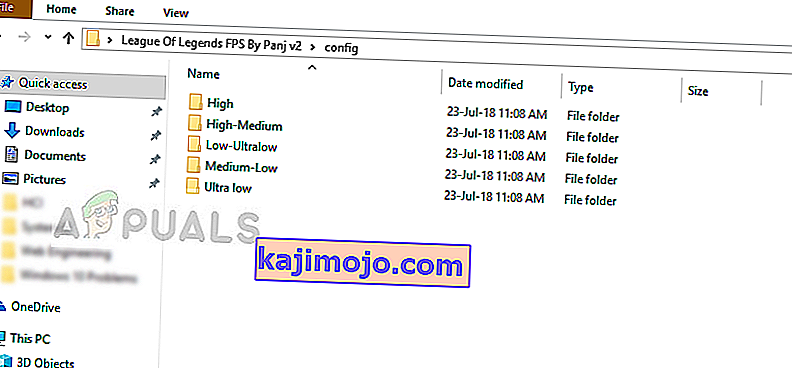
- Käynnistä tietokone uudelleen oikein ja tarkista, onko FPS-pudotus korjattu. Voit aina muuttaa asetustiedoston toiseen grafiikka-asetukseen.
- Voit myös lisätä seuraavan koodin määritystiedoston loppuun. (Voit muokata Config-tiedostoa Muistion avulla)
[UnitRenderStyle] Muste = 0 AdvancedReflection = 0 <oletusarvo 1 muutos 0 PerPixelPointLighting = 0 <oletusarvo 1 muutos 0
Ratkaisu 6: Muuta koko näytön optimointia ja DPI-asetuksia
Windowsin koko näytön optimointitoiminto auttaa sovelluksia optimoimaan suoritettavan tiedoston koko näytön ruudulle. Tämä on erittäin hyödyllinen ominaisuus ja on oletusarvoisesti käytössä. Poistamme tämän käytöstä ja muutamme myös DPI-asetusta. Voit peruuttaa muutokset myöhemmin, jos ne eivät toimi.
- Siirry siihen asennus kansioon ja League of Legends . Kirjoita hakuvalintaikkunaan .exe ja paina Enter-näppäintä.
- Tuloksissa palautetaan nyt paljon erilaisia suoritettavia tiedostoja. Napsauta hiiren kakkospainikkeella ensimmäistä ja valitse Ominaisuudet .
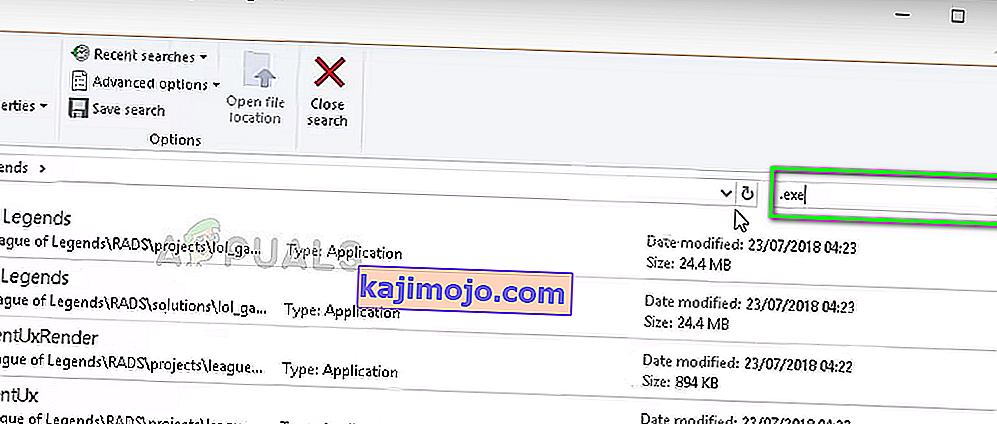
- Valitse Yhteensopivuus-välilehti ylhäältä ja tarkista vaihtoehto Poista koko näytön optimointi . Valitse nyt Muuta korkean DPI-asetuksia .
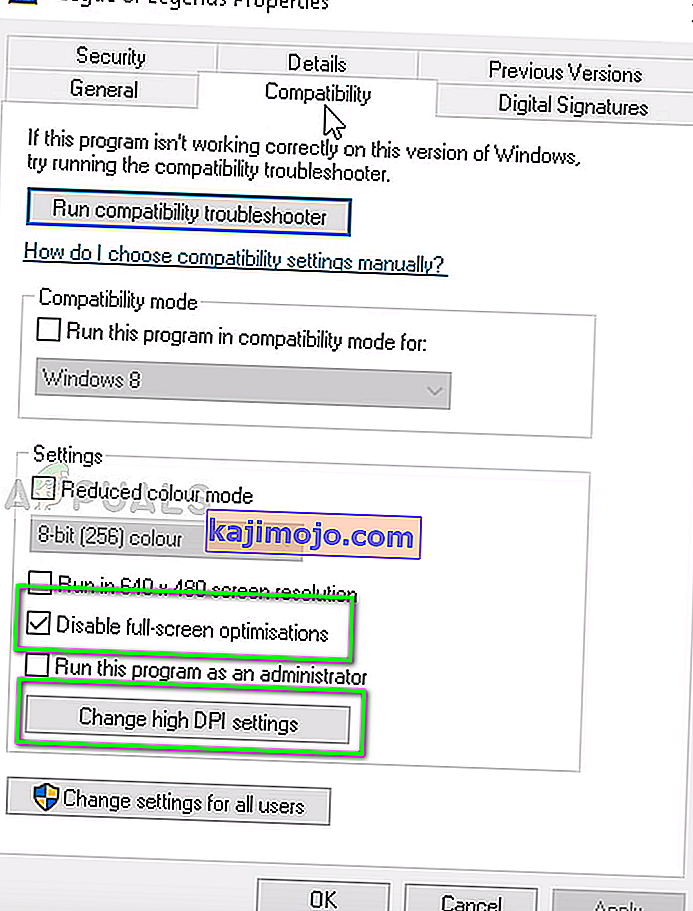
- Tarkista nyt vaihtoehto Ohita korkea DPI-skaalauskäyttäytyminen valitsemalla toinen vaihtoehto Sovellus . Tallenna muutokset ja poistu.
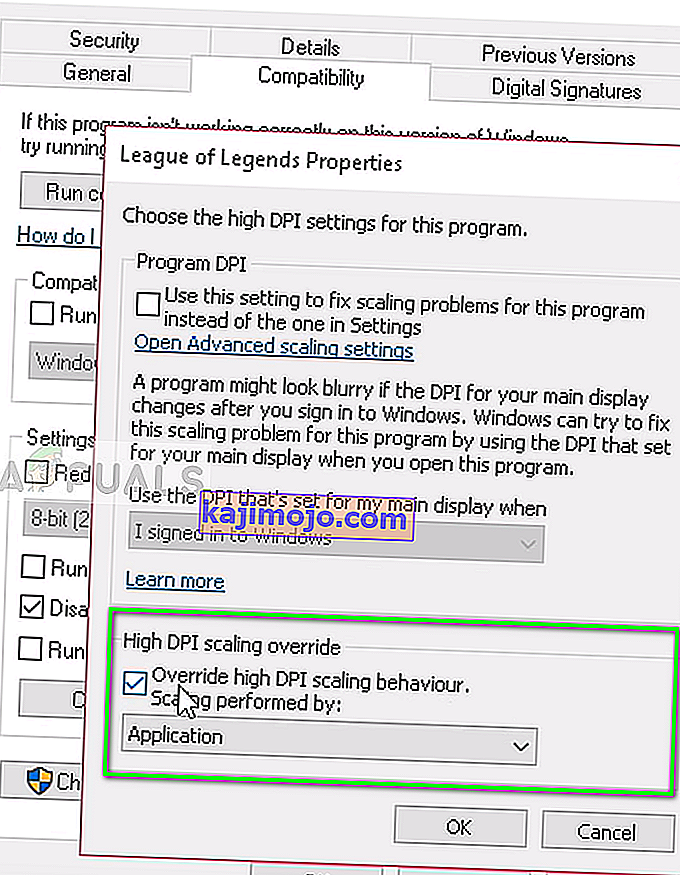
- Toista nämä vaiheet kaikille League of Legends -sovelluksille, jotka palasivat tuloksissa. Tallenna muutokset ja poistu.
Käynnistä tietokone uudelleen ja tarkista, onko FPS-pudotus ratkaistu.
Ratkaisu 7: Päivitä näytönohjaimet
Jos kaikki yllä olevat menetelmät eivät toimi, näytönohjaimet on päivitettävä. Ohjaimet ovat tärkeimmät laitteet ja ohjelmistot yhdistävät ja käyttävät resurssejasi. Jos nämä ovat vanhentuneita tai rikkoutuneita, koet ongelmia, kuten FPS-pudotuksia.
Etsi Civilization 5 ei käynnisty ja viittaa ratkaisuun 3, jossa on lueteltu koko menetelmä uusimpien näytönohjainten uudelleenasentamiseksi. Varmista, että poistat nykyisen ohjaimen ensin DDU: lla, ennen kuin yrität asentaa viimeisintä valmistajan julkaisemaa ohjainta.
Ratkaisu 8: Ota käyttöön Low Specs -tila
League of Legendsissa on matalien ominaisuuksien tila, joka auttaa heikkoja pelaajia pelaamaan peliä. Pienet tiedot-tila laskee automaattisesti kaikki tietokoneen grafiikka-asetukset ja asettaa koko suorituskyvyn matalaksi. Tämän tilan ottaminen käyttöön ja sitten LOL-pelaaminen selvittää, johtuuko ongelma PC-ominaisuuksien / Internet-nopeuden takia. Jos peli paranee, se tarkoittaa todennäköisesti sitä, että sinun on päivitettävä grafiikkalaitteesi.
- Käynnistä League of Legends.
- Napsauta ikkunan oikeassa yläkulmassa Asetukset (rataskuvake).
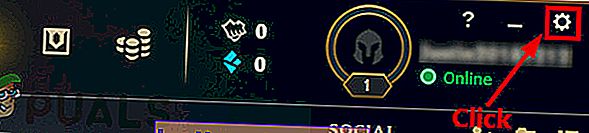
- Napsauta nyt Ota käyttöön matalan teknisen tilan valintaruutua ja valitse Valmis .
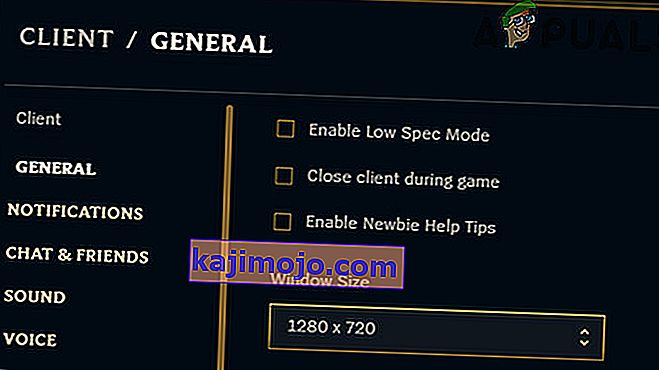
- Sulje League of Legends ja käynnistä se uudelleen tietokoneen uudelleenkäynnistyksen jälkeen. Tarkista, onko FPS-ongelma ratkaistu.